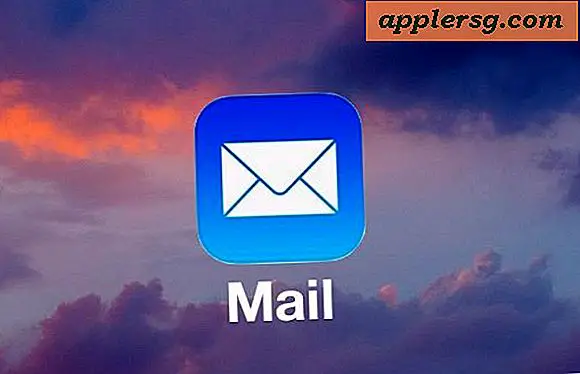iPhone ist deaktiviert? So reparieren Sie mit oder ohne Verbindung zu iTunes

Haben Sie jemals Ihr iPhone zur Erkennung der Meldung "iPhone ist deaktiviert" gefunden und versuchen Sie es erneut in 1 Minute oder versuchen Sie es erneut 5, 15, 60 Minuten? Im schlimmsten Fall lautet die Meldung "iPhone ist deaktiviert. Connect to iTunes ", und das Gerät ist bis dahin unbrauchbar. Also, was ist hier los, warum ist das iPhone deaktiviert? Und wie reparierst du es, damit du das iPhone wieder benutzen kannst? Die Antworten auf diese Fragen sind in der Regel unkompliziert. Lassen Sie uns die Ursachen dieser Nachricht und, noch wichtiger, die Lösungen dafür untersuchen, damit Sie das iPhone für die volle Nutzung wieder entsperren und wieder aktivieren können.
Warum ist mein iPhone deaktiviert?
Ein gesperrtes iPhone benötigt einen Passcode oder eine Touch ID, um das Gerät als Sicherheitsmaßnahme zu betreten und darauf zuzugreifen. Nachdem der iPhone-Passcode fünf Mal hintereinander falsch eingegeben wurde, deaktiviert sich das iPhone automatisch für 1 Minute, wodurch die Fehlermeldung "iPhone ist deaktiviert" auf dem Bildschirm erscheint. Die offensichtliche Lösung in diesem Fall besteht darin, auf die Minute (oder mehrere) zu warten und dann den richtigen Code einzugeben, um das iPhone zu entsperren und die deaktivierte Nachricht zu umgehen. Geben Sie in Zukunft einfach das richtige Passwort ein und Sie werden diese Nachricht und die Sperrfrist vermeiden.
Sie können es interessant finden zu wissen, wie viele falsche Passcode-Einträge benötigt werden, um das iPhone für eine bestimmte Zeit zu deaktivieren und um die begleitende Nachricht zu erhalten, ist diese Information wie folgt:
- 5 falsche Passcode-Einträge in einer Reihe - iPhone ist deaktiviert, versuchen Sie es erneut in 1 Minute
- 7 falsche Einträge in einer Zeile - iPhone ist deaktiviert, versuchen Sie es erneut in 5 Minuten
- 8 falsche Einträge in einer Zeile - iPhone ist deaktiviert, versuchen Sie es erneut in 15 Minuten
- 9 falsche Einträge in einer Zeile - das iPhone ist deaktiviert, versuchen Sie es erneut in 60 Minuten
- 10 falsche Passcode-Einträge - iPhone ist deaktiviert, Verbindung zu iTunes herstellen (oder das iPhone löscht alle Daten, wenn der Selbstzerstörungs-Modus aktiviert ist)
Eine Minute zu warten ist nicht schlecht, aber viele Minuten auf eine Stunde zu warten ist unpraktisch, ebenso wie die Verbindung zu iTunes, um das iPhone wieder zu aktivieren. Lassen Sie uns dieses Problem weiter verstehen, um es in Zukunft zu vermeiden, und wir werden Ihnen zeigen, wie Sie die deaktivierte Nachricht umgehen können.
Aber ich habe nicht versucht, mein iPhone zu entsperren, also warum heißt es, dass es deaktiviert ist?
In einigen Situationen haben Sie nicht versucht, ein iPhone zu entsperren, und Sie haben (absichtlich) kein falsches Passwort eingegeben, aber das iPhone sagt, dass es sowieso deaktiviert ist. Wie kommt es dazu? Die zwei häufigsten Gründe für ein iPhone, sich scheinbar zu verschließen, sind Taschen und Leute. Lassen Sie uns die zwei besprechen.
Die Pocket-Deaktivierung: Das versehentliche Deaktivieren eines iPhone in einer Hosentasche ist überraschend häufig! Das passiert in der Regel den iPhone-Nutzern, die ihr iPhone in einer Tasche halten, die sie auch für ihre Hände, oft die Hüft-Jackentaschen, die Hoodie-Tasche oder die vorderen Hosentaschen verwenden. Da die iPhone-Bildschirme zum Entsperren schieben können, können Sie von überall auf dem Bildschirm wischen, es ist ziemlich üblich, diesen Bildschirm versehentlich zu aktivieren und dann in den Passcode-Eingabebildschirm zu gelangen, während das iPhone eine Tasche mit einer Hand oder zwei ist und Ihnen vielleicht unbekannt ist, geben Sie einige Male einen Passcode ein, um die Sperre versehentlich auszulösen. Ich hatte dieses Problem, als ich aus Langeweile ein iPhone in einer Tasche drehte, und ich beobachtete kürzlich, wie ein Freund versehentlich sein iPhone deaktivierte, während er in derselben iPhone-Tasche nach Geld suchte, um an einem Essenswagen zu bezahlen. Dies passiert überraschend oft, wenn Sie ein iPhone in einer vielbeschäftigten Tasche behalten oder Ihre Hände oft in Ihre Taschen stecken.
Die Person deaktivieren: Es gibt zwei Arten von Person Interaktion, die das iPhone deaktivieren können, absichtlich Passcode-Eingabe von jemandem versucht, Ihren Passcode zu erraten und dann deaktivieren, wie sie ausfallen - in der Regel ein ziemlich offensichtliches Szenario. Und der andere Typ, der unbeabsichtigte Passcode-Eintrag, der normalerweise von einem kleinen Kind ausgelöst wird. Das letztere Szenario ist sehr häufig bei Eltern und Betreuern mit kleinen Kindern, die an einem iPhone-Bildschirm, der sonst verschlossen ist, herumspielen, klopfen und herumwischen können. Der Elternteil oder Betreuer denkt oft nicht daran, da das iPhone mit einem Passcode oder Touch ID gesperrt ist, aber trotzdem findet das Kind oft einen Weg auf den Passcode-Eingabebildschirm (es ist nur ein Finger weg) und gibt wiederholt das falsche Passwort ein Sie tippen auf den Bildschirm und das Gerät wird mit der Meldung "iPhone is disabled" gesperrt.
Entsperren iPhone blockiert "iPhone ist deaktiviert, versuchen Sie es erneut in X Minuten"
Möchten Sie ein iPhone auf dem deaktivierten Bildschirm sperren? Sie müssen warten, bis die Zeit verstrichen ist, und dann den richtigen Zugangscode eingeben.
Wenn Sie nicht warten können oder wenn Sie den Passcode nicht kennen, müssen Sie das iPhone in den Wiederherstellungsmodus versetzen und es wiederherstellen.
Das sind die einzigen zwei Möglichkeiten.
Behebung "iPhone ist deaktiviert. Mit iTunes verbinden"
Dies ist das schlimmste Szenario, wenn ein iPhone deaktiviert wird, da Sie das iPhone an einen Computer anschließen müssen, um wieder darauf zugreifen zu können. Hoffentlich haben Sie kürzlich eine Sicherungskopie auf diesem Computer erstellt, und hoffentlich erinnern Sie sich an den tatsächlichen Sicherheitscode für das iPhone. Andernfalls müssen Sie das Gerät löschen und alle darauf gespeicherten Daten verlieren. Ja wirklich. Ein weiterer Grund, warum häufige Gerätesicherungen wichtig sind.

Wenn Sie den iPhone-Passcode kennen und ihn kürzlich gesichert haben, können Sie das Gerät einfach mit iTunes entsperren, obwohl eine Wiederherstellung erforderlich ist:
- Verbinden Sie das iPhone über ein USB-Kabel mit einem zuvor synchronisierten Computer und starten Sie iTunes
- Wählen Sie "Sync" in iTunes und geben Sie den richtigen Passcode ein, wenn Sie zum Entsperren des Geräts aufgefordert werden. Dadurch wird das iPhone auf dem Computer gesichert
- Wählen Sie "Wiederherstellen", um das iPhone aus der letzten Sicherung wiederherzustellen
Wenn Sie den iPhone-Passcode nicht kennen, müssen Sie das iPhone säubern und es werden alle Daten im Wiederherstellungsmodus gelöscht. Die Anweisungen zum Zurücksetzen eines vergessenen iPhone-Passcodes finden Sie hier. Wenn Sie eine Sicherungskopie in iTunes oder iCloud erstellt haben, können Sie diese nach der Sicherung wiederherstellen.

Wenn Sie den iPhone-Passcode nicht kennen und Sie kein Backup haben, werden die Daten auf dem iPhone gelöscht und für immer verloren gehen. Es gibt keinen Weg, nicht einmal Apple kann ein iPhone entsperren und in einer solchen Situation auf die Daten zugreifen. Daher ist die Lektion Vergessen Sie nicht einen Gerätepasscode und halten Sie regelmäßig Backups!
Wie verhindere ich, dass das iPhone in Zukunft von falschen Passcode-Eingaben gesperrt wird?
Um dies in Zukunft zu vermeiden, haben Sie einige Möglichkeiten. Am einfachsten ist es, den falschen Code nicht einfach wiederholt einzugeben, wodurch verhindert wird, dass das iPhone sich selbst blockiert und deaktiviert. Duh, richtig? Da dies nicht immer eine Option ist, besteht eine andere Möglichkeit darin, komplexe Passcodes zu aktivieren, da sie eine längere Zeichenfolge erfordern, bevor das Passwort zurückgewiesen wird. Es ist auch eine gute Idee, das iPhone in einer anderen Tasche oder außerhalb der Reichweite von jemandem zu lassen, der absichtlich oder versehentlich Passwörter eingibt. Und schließlich, wie wir bereits mehrfach erwähnt haben, machen Sie regelmäßig regelmäßige Backups des Geräts, nur für den Fall, dass Sie es wiederherstellen müssen, um wieder Zugriff zu erhalten.
Kennen Sie weitere nützliche Informationen über ein deaktiviertes iPhone oder wie Sie die deaktivierten Warndialoge umgehen können? Lassen Sie es uns in den Kommentaren wissen.